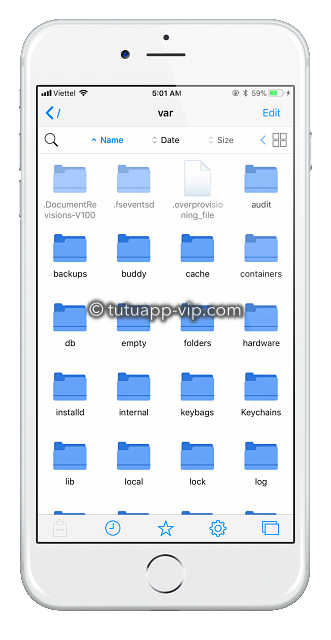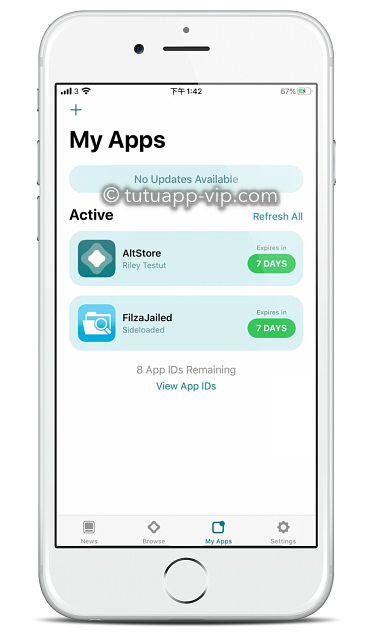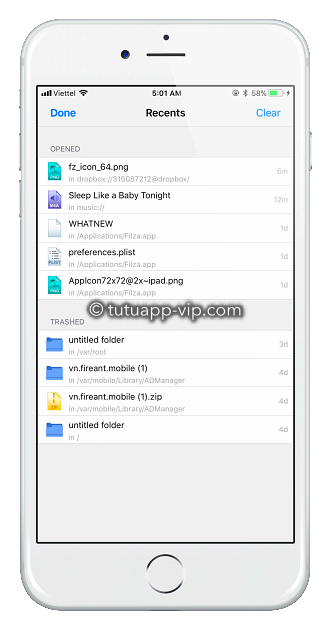Filza es una de las aplicaciones de gestor de ficheros para iPhone y iPad más descargadas.
El administrador de archivos Filza está disponible para ser descargado a través de los siguientes enlaces.
Cómo descargar Filza:
- Sigue este enlace para descargar TutuApp.
- Presiona el ícono de TutuApp en tu pantalla de inicio para abrirla.
- Busca la aplicación Filza y descárgala.
Cómo instalar Filza utilizando AltStore:
- Descarga el archivo IPA de Filza en tu iPhone.
- Abre AltStore y ve a Mis Aplicaciones.
- Busca y presiona el ícono de adición (+) en la pantalla y selecciona el archivo IPA de Filza que descargaste.
- Puede que se te solicite que inicies sesión en AltStore (si es tu primera vez utilizándola). Hazlo y la instalación comenzará.
- Espera a que termine y Filza estará disponible desde Mis Aplicaciones en AltStore o en tu pantalla de inicio.
Cómo utilizar Filza:
Acá hay algunos de los usos que más comúnmente se le da a la aplicación Filza.
Cómo utilizar tu PC o Mac para transferir archivos a tu iPhone
Puedes hacer esto de tres maneras distintas:
Método 1: Servicios de almacenamiento en la nube
Como Dropbox, Google Drive o cualquier otro servicio similar que utilices.
- Abre las configuraciones de iOS y ve a Cuentas.
- Presiona la opción de Añadir Cuenta y escoge tu servicio de almacenamiento.
- Escribe los datos de inicio de sesión de tu servicio de nube.
- Ve a Configuraciones > Cuenta y presiona tu servicio de almacenamiento para abrirlo.
- En caso de ser necesario, si cambias a una pantalla de Windows o estás en un iPad, ve al panel izquierdo y escoge tu servicio ahí.
Método 2: Usando SMB en Mac o la opción de compartir archivos en Windows
- Primero, habilita la opción de Compartir archivos en tu Mac o computadora Windows.
- Luego, haz lo mismo en tu MacBook.
- Siguiendo las instrucciones de tu servicio de almacenamiento en la nube, escoge SMB (Compartir archivos) en lugar de un servicio de almacenamiento en línea e ingresa tus credenciales.
- Por último, tu cuenta de SMB deber ser añadida a Filza.
Método 3: WebDAV Server de Filza
- Habilita WebDAV Server seleccionando la opción.
- Conecta tu dispositivo iOS en tu computadora. Tu computadora debe utilizar un cliente WebDAV, como Finder (Mac) o un navegador web (Windows).
- Usa el servidor WebDAV para conectarlo al navegador o Finder.
Cómo descargar y acceder a los archivos de tu iPhone:
Puedes descargar archivos a tu dispositivo fácilmente desde internet sin necesidad de ningún tweak o programa especial:
- Abre el navegador Safari y busca un archivo que desees instalar.
- Sombréalo y copia el URL.
- Abre Filza y, en la pantalla principal, presiona en Pasteboard.
- Pega el URL y descarga el archivo.
Características de Filza:
Filza es un administrador de archivos con acceso a muchas más funciones que las que Apple jamás te permitirá. ¿Quién se hubiese imaginado que hay tantas maneras de manejar el sistema de ficheros de iOS?
Puedes usarlo para ver todos los siguientes tipos de archivos:
- HTML
- Apple iWork
- Microsoft Works
- Imágenes
- Videos
- Sonido
- Archivos web
- Texto
Puedes gestionar tus archivos y software de formas que nunca te imaginaste posibles:
- Mueve, elimina, renombra, copia y pega archivos.
- Instala paquetes .deb fácilmente.
- Edita listas de propiedad y archivos de texto, tal como archivos de configuración.
- Comprime y descomprime archivos de manera sencilla.
- Instala archivos .DMG fácilmente.
- Importa archivos multimedia a tu iPod.
Filza te permite mover tus archivos desde y hacia tu dispositivo de varias formas:
- Usando Bluetooth (el receptor también debe de tener Filza).
- Dropbox y FTP
- Tarjeta Toshiba FlashAir.
- Como archivos adjuntos de correo electrónico.
- Con el servidor web integrado a Filza.
Calificaciones de usuarios: